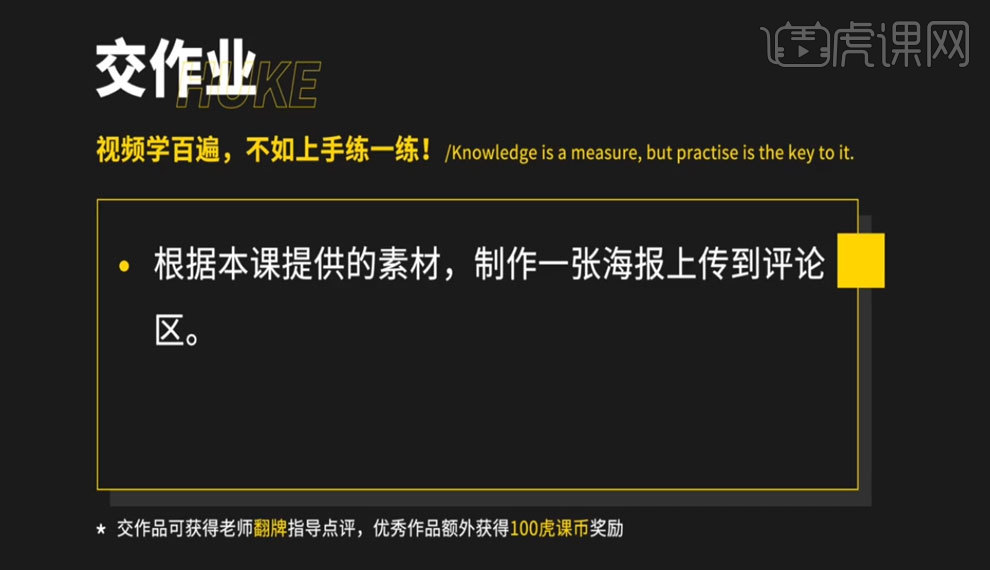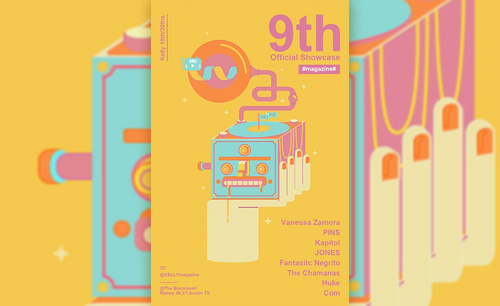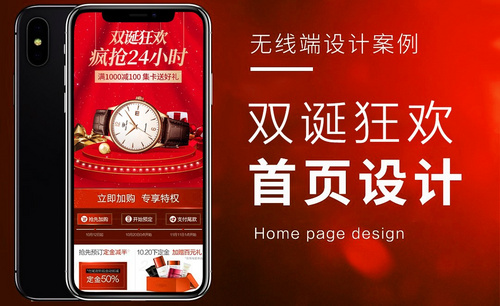PS如何制作手表海报
发布时间:暂无
1.根据本课提供的素材,制作一张海报上传到评论区。
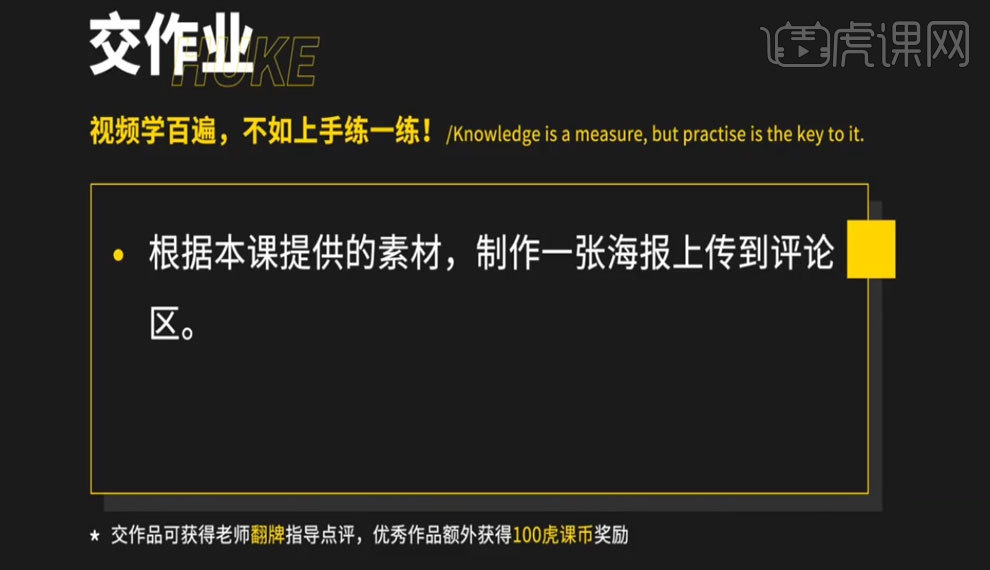
2.本课主要内容如图所示。
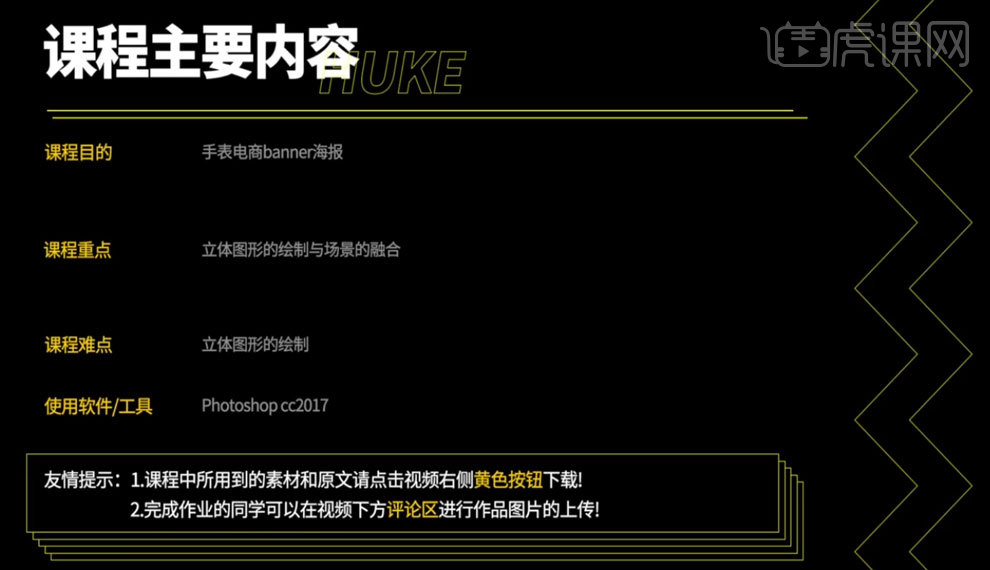
3.打开软件PS,新建画布【1400*800】,添加背景素材【天空】和【城市】,【Ctrl+T】自由变化调整【位置】添加【蒙版】,使用渐变工具【G】调整相交部分,具体如图所示。
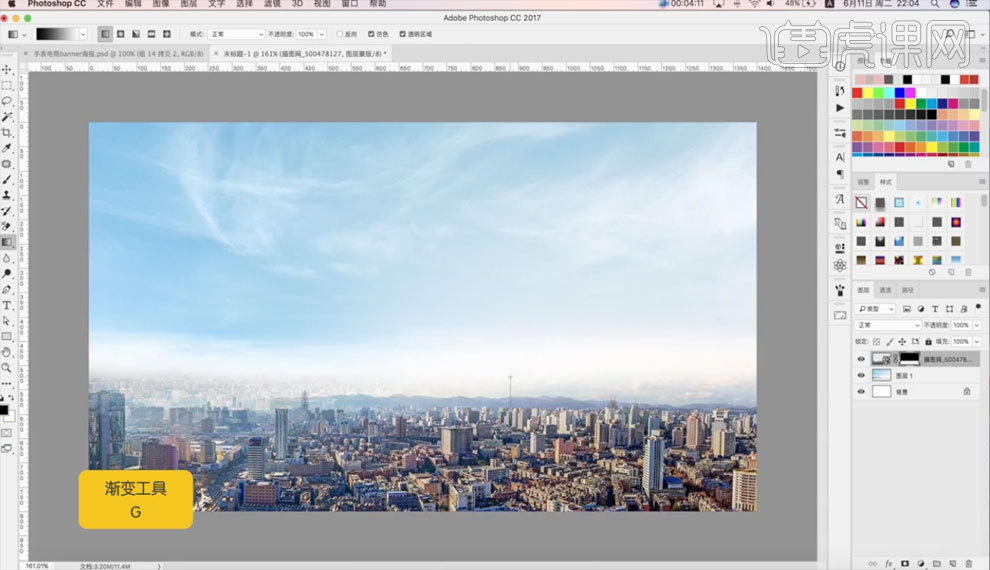
4.绘制一个矩形,通过【Ctrl+T】自由变换右键【变形】绘制形状,具体如图所示。
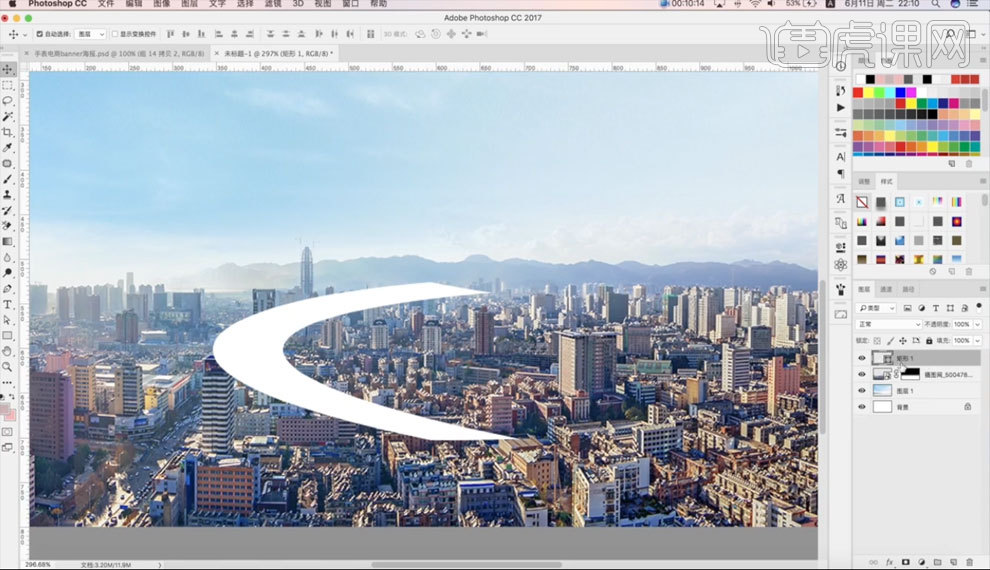
5.添加【形状】的图层样式【渐变叠加】,参数如图所示。
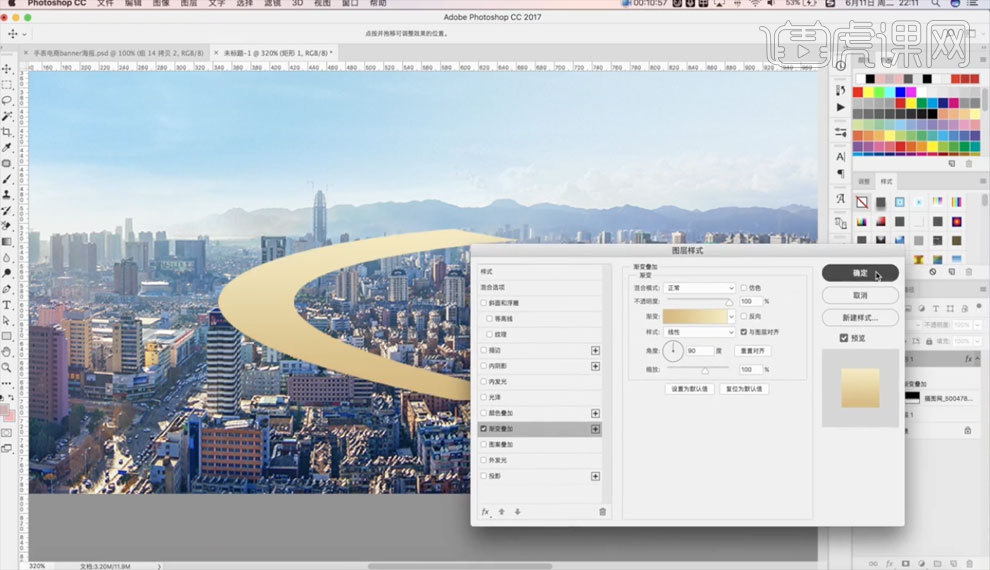
6.【Ctrl+J】复制形状,【Ctrl+T】自由变换调整位置放在形状下方,使用【P】钢笔工具绘制两个形状的空白处,调整【Ctrl+M】曲线,具体如图所示。
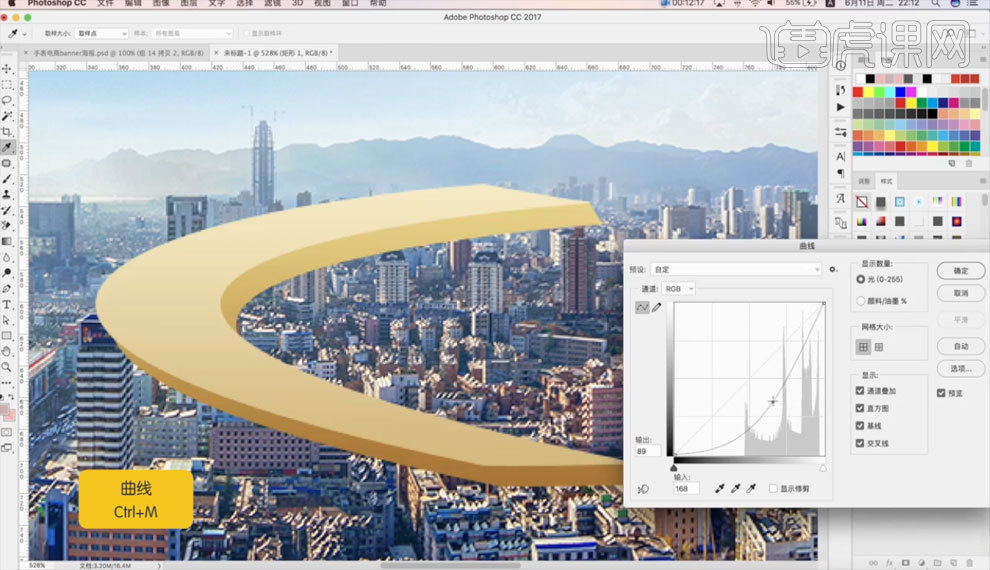
7.添加素材【金色材质】到形状中,【Ctrl+Alt+J】创建剪贴蒙版,调整【Ctrl+U】色相饱和度,具体如图所示。
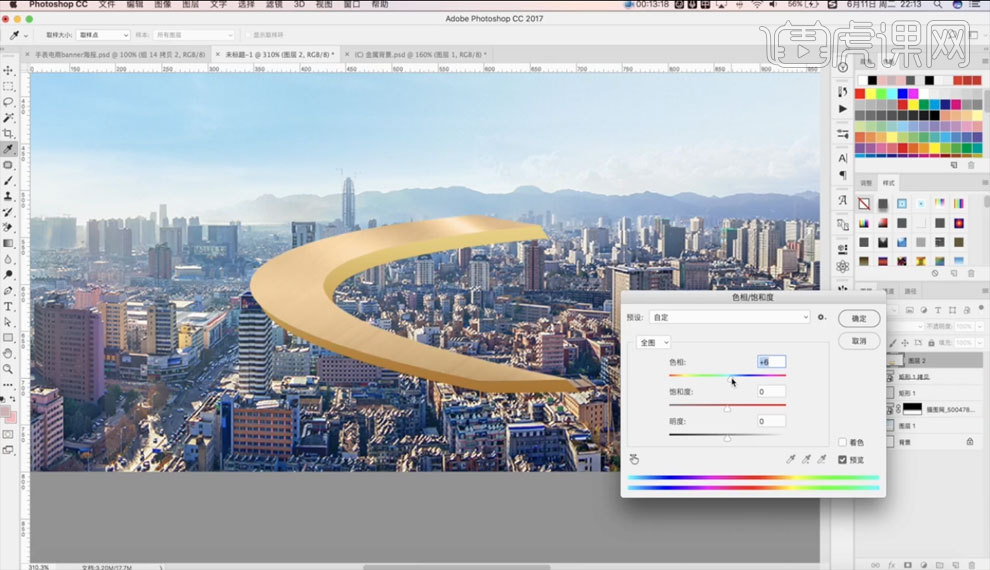
8.使用【画笔工具】绘制画面颜色部分细节,【Ctrl+Alt+J】创建剪贴蒙版,添加形状【描边】,图层模式为【叠加】,具体如图所示。
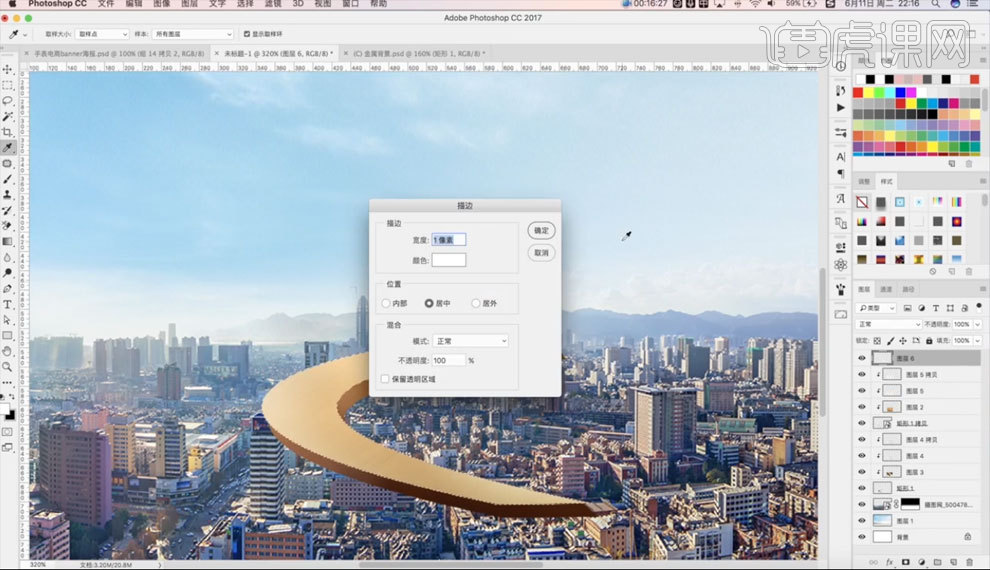
9.【Ctrl+J】复制形状,【Ctrl+T】自由变换选择【水平翻转】调整位置,在形状中间绘制链两个矩形,调整【Ctrl+M】曲线,具体如图所示。
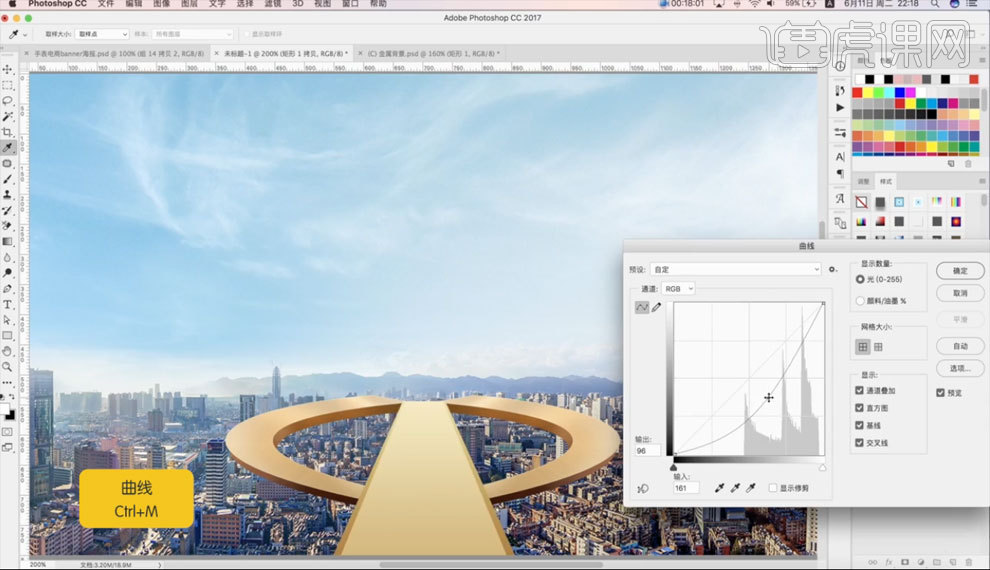
10.添加素材【金色材质】,调整【Ctrl+U】色相饱和度,具体如图所示。
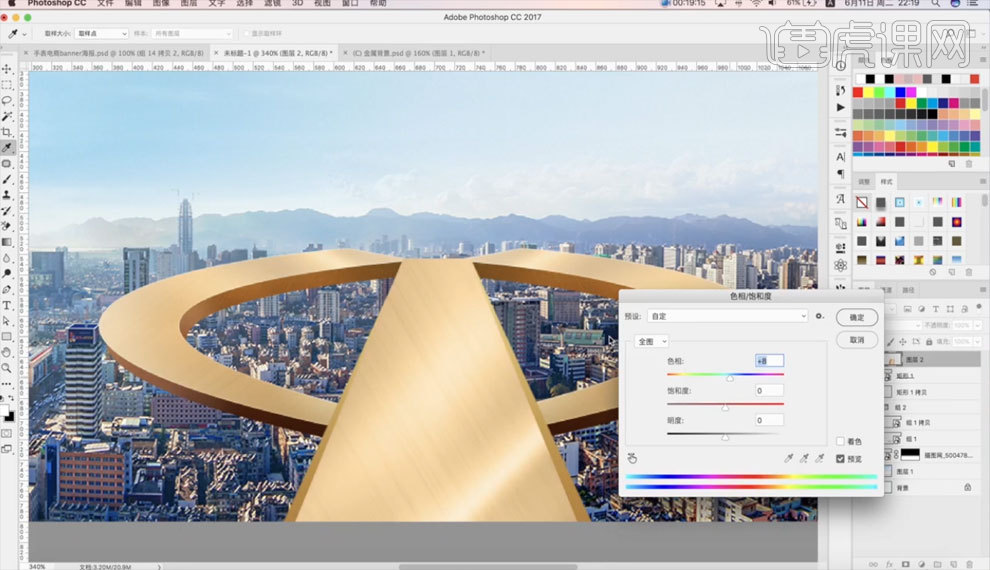
11.使用【P】钢笔工具抠取部分楼房,做出立体感效果,使用【画笔工具】绘制部分楼房颜色细节,【Ctrl+Alt+J】创建剪贴蒙版,具体如图所示。
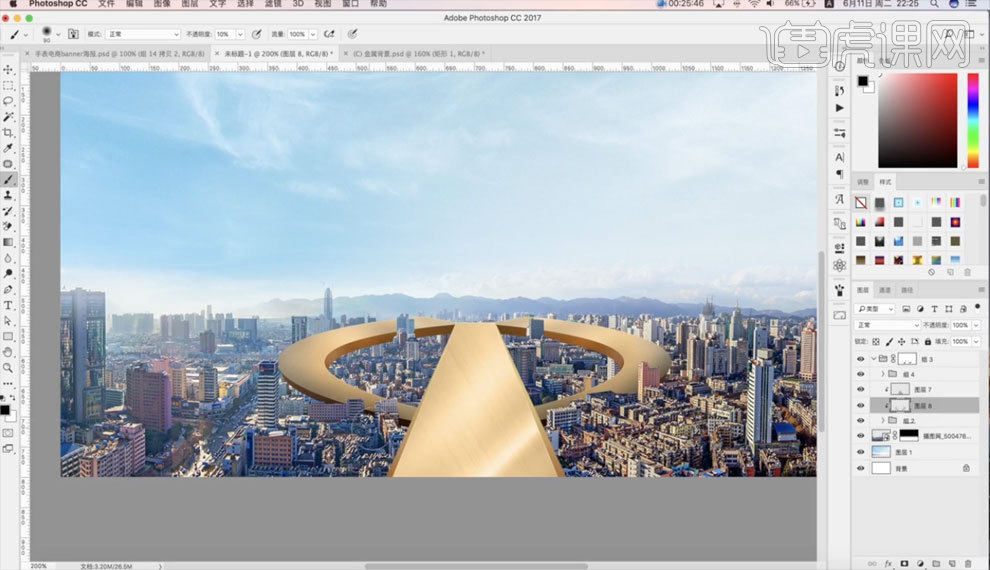
12.添加素材【手表】,【Shift+Ctrl+Alt+N】新建图层,使用【画笔工具】绘制手表【阴影】部分,【Ctrl+Alt+J】创建剪贴蒙版,具体如图所示。

13.添加素材【光源】,调整【光源】的【高斯模糊】,参数如图所示。
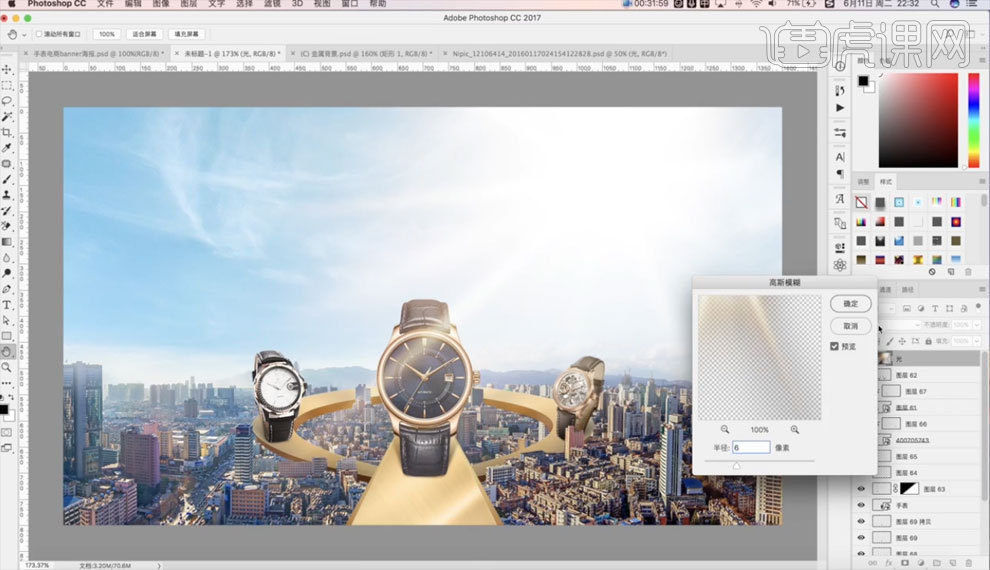
14.使用【画笔工具】绘制画面光源部分颜色细节,【Shift+Ctrl+Alt+N】新建图层,填充为【蓝色】,图层模式为【颜色】,降低【不透明度】,具体如图所示。
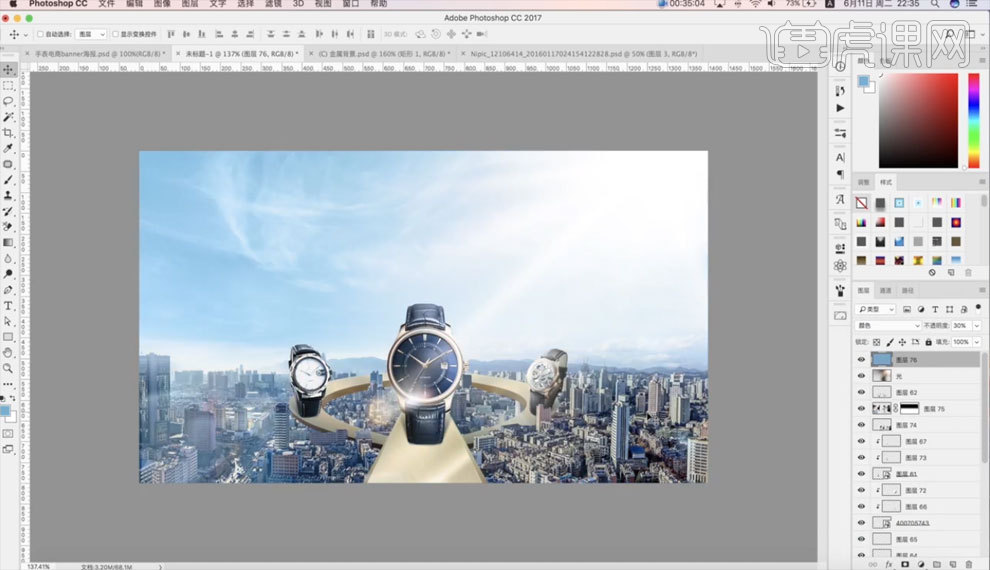
15.添加画面【Ctrl+M】曲线,调整【Ctrl+U】色彩平衡,参数如图所示。
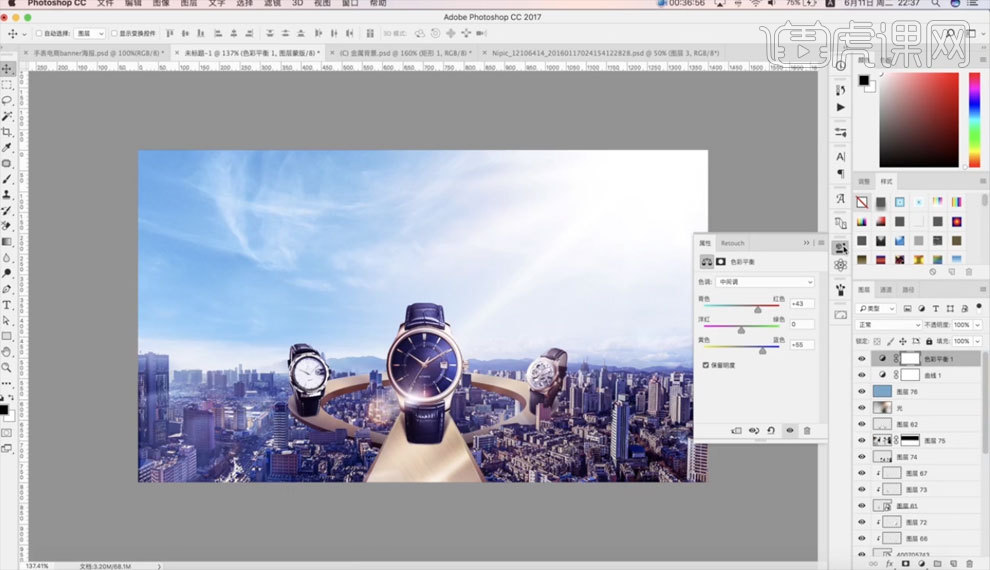
16.添加素材【鸽子】、【飞机】和【文案内容】,使用【画笔工具】绘制颜色细节部分,【Ctrl+Alt+J】创建剪贴蒙版,【Ctrl+Alt+Shift+E】盖印图层,图层模式为【线性光】,具体如图所示。

17.完善画面细节,完成绘制,最终效果如图所示。
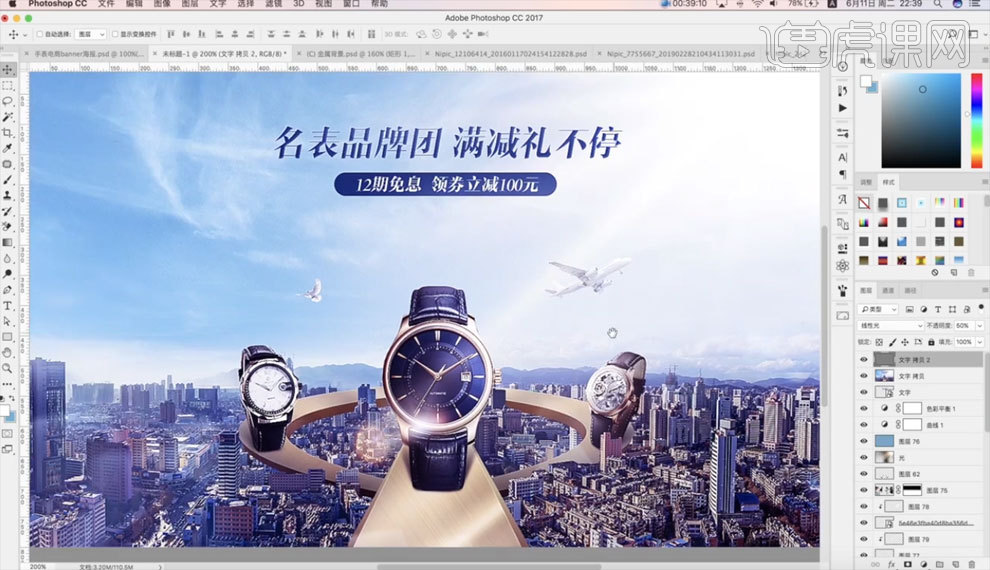
18.根据本课提供的素材,制作一张海报上传到评论区。